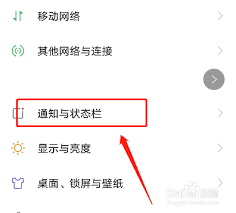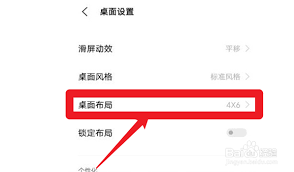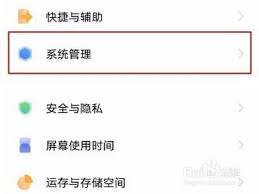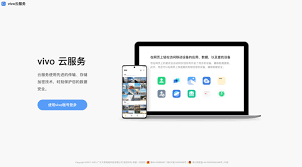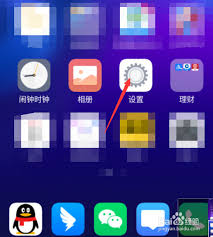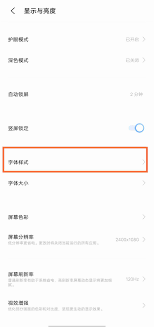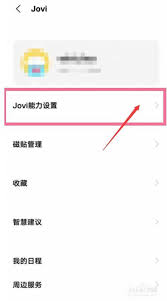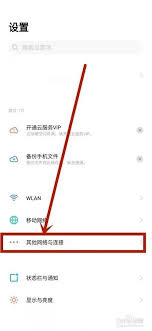vivo手机如何打开文件管理
2024-12-27 11:26:19网友
在日常使用vivo手机的过程中,我们经常需要查看和管理手机中的文件,如文档、图片、音乐和视频等。vivo手机提供了一个功能强大的文件管理应用程序,方便我们组织和浏览设备中的所有文件。下面将详细介绍如何在vivo手机上打开文件管理功能。
方法一:直接在桌面上查找
vivo手机通常会在桌面上预装“文件管理”或“文件管理器”应用。这是最直接的打开方式。只需在手机主屏幕上找到该图标,并点击即可进入文件管理应用。进入文件管理后,您会看到“所有文件”等选项,点击它即可查看手机内的所有文件夹和文件。
方法二:通过实用工具查找
如果“文件管理”应用没有直接显示在桌面上,您可以通过“实用工具”或类似的文件夹来查找。点击手机屏幕上的“实用工具”文件夹,然后在里面找到并点击“文件管理”应用即可打开。
方法三:使用搜索功能
如果您不确定“文件管理”应用的具体位置,可以使用vivo手机的搜索功能。从手机屏幕顶部下拉通知栏,在通知栏的搜索框中输入“文件管理”,然后点击搜索结果中的“文件管理”右侧的定位图标,手机会自动帮您找到该应用。
文件管理的基本操作
进入文件管理应用后,您会看到屏幕上显示的文件夹和文件。通过滑动屏幕,您可以查看更多文件夹或文件。如果需要查看特定类型的文件,例如音乐或视频,可以点击应用程序底部的选项卡以过滤结果。
在文件管理应用中,您可以执行以下操作来管理文件和文件夹:
- 打开文件或文件夹:点击文件或文件夹以打开它们。
- 选择文件或文件夹:长按文件或文件夹以选择它们。
- 复制或移动文件或文件夹:选择文件或文件夹并使用复制或移动功能将它们粘贴到其他位置。
- 删除文件或文件夹:选择文件或文件夹并使用删除功能将它们从设备中删除。

- 重命名文件或文件夹:选择文件或文件夹并使用重命名功能更改它们的名称。
- 分享文件或文件夹:选择文件或文件夹并使用共享功能将它们分享到其他应用程序或设备。
此外,文件管理应用还提供了排序和筛选选项。您可以点击应用程序菜单以访问这些选项,例如按名称、大小或日期等属性对文件和文件夹进行排序。您还可以使用过滤器来查看特定类型或日期范围的文件。
新建文件夹
如果您需要在手机存储中新建一个文件夹,可以按照以下步骤操作:
1. 进入vivo手机桌面,点击“文件管理”图标。
2. 进入文件界面,点击“手机存储”选项。
3. 进入手机存储,点击底部“新建”。
4. 进入新建文件夹界面,输入文件夹名称,点击“确定”,即可新建一个文件夹。
通过以上介绍,相信您已经掌握了如何在vivo手机上打开文件管理功能,并能够进行基本的文件操作。文件管理功能不仅可以帮助我们更好地组织和浏览手机中的文件,还能提高我们的工作效率。希望这篇文章对您有所帮助!
文章推荐 MORE +